Enkleste måter å fikse HEIC-bilder med de beste verktøyene
HEIC-bilder er bildeformater som Windows ikke kan åpne. Selv om de er mye brukte bilder på grunn av deres høykvalitetsoppløsning, med små filstørrelser, kan du bare åpne dem på Apple-enheter. Dessuten, hvis bildet ditt har mistet data eller er skadet, trenger du et verktøy som hjelper deg å fikse bildet og gjenopprette tapte data. Denne artikkelen vil hjelpe deg å vite det beste verktøyet for å åpne HEIC-bildet på din Windows-PC og gi deg beskjed hvordan fikse HEIC-bilder uanstrengt.

Del 1. Hvordan fikse og se HEIC-bildet på din Windows-PC
Du kan ikke se HEIC-bildet på din Windows-PC selv om bildet ikke er skadet. Så det beste alternativet for deg er å bruke verktøy som kan se HEIC-bildet ditt eller konvertere det til andre bildeformater som Windows støtter, som JPG og PNG. Så vi vil presentere for deg de beste verktøyene for å se et HEIC-bilde på din Windows-PC og hvordan du konverterer HEIC-bildet til JPG-bildeformat.
Bruk en omformer
Aiseesoft HEIC Converter er en online HEIC-konverterer som lar deg konvertere HEIC-bildet ditt til JPG- eller PNG-bildeformat. Dette verktøyet har et enkelt brukergrensesnitt som gjør det til et brukervennlig verktøy. I tillegg til det kan du endre kvaliteten på bildet når du konverterer HEIC-bildet. Den kan også beholde bildets EXIF-data mens den konverteres til andre bildeformater. Videre kan du bruke dette verktøyet til å konvertere HEIC-bilder til JGP uten å betale noe.
Trinn 1. Last ned Aiseesoft HEIC-konverter på din PC. Følg installasjonsprosessen og åpne appen.
Steg 2. Klikk på Legg til HEIC for å laste opp HEIC-bildet til programvarens hovedgrensesnitt.
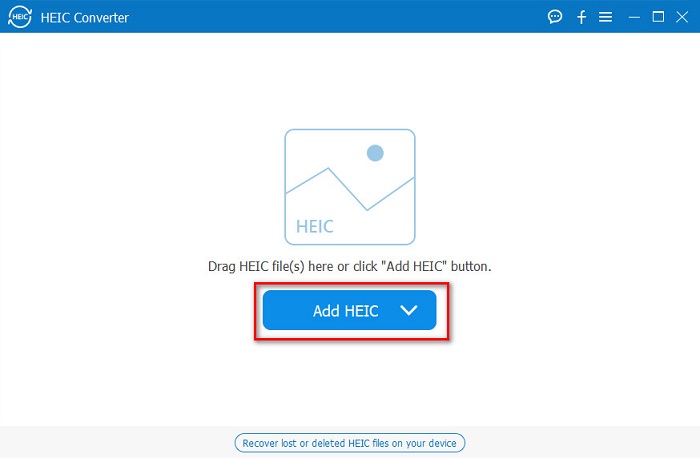
Trinn 3. Deretter velger du utdataformatet ved å krysse av på rullegardinknappen ved siden av Format. Og velg deretter JPG/JPEG bildeformat.
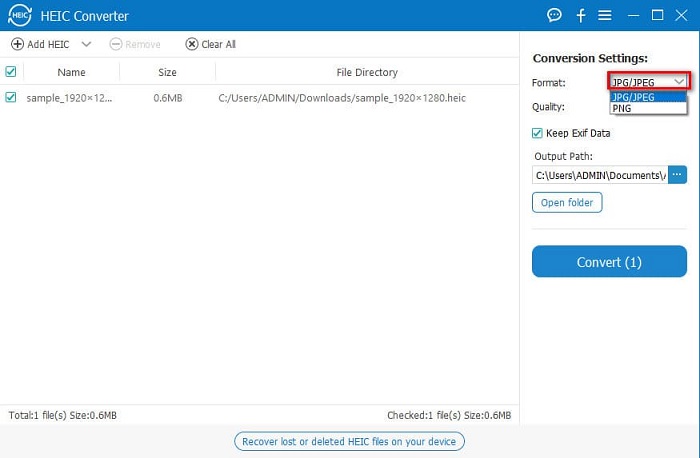
Trinn 4. Til slutt klikker du på Konvertere for å konvertere HEIC-bildet til JPG-bildeformat.
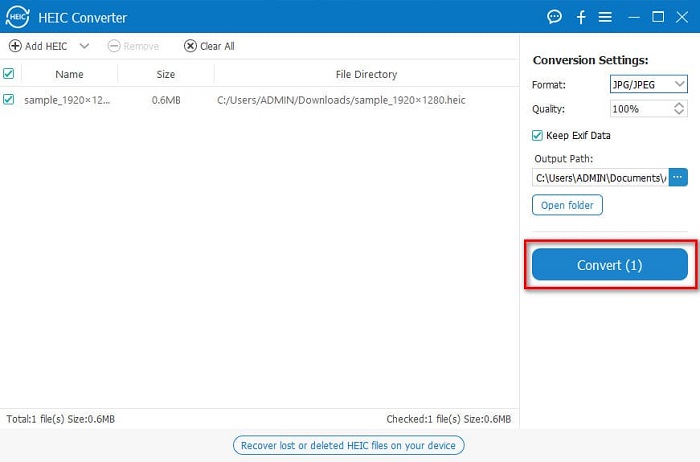
Ved å følge disse enkle trinnene kan du konvertere HEIC-bildet til JPG-bildeformat for å se det på Windows-enheten din.
I slekt:
Hvordan konvertere HEIC til PNG
Hvordan konvertere JPG til HEIC
Bruk en Viewer
1. HEIC Image Viewer-dekoder
HEIC Image Viewer-dekoder er en HEIC-visningsapp som lar deg se HEIC-bildet ditt online. Etter å ha sett eller dekodet HEIC-bildet ditt, kan du lagre det som et PNG- eller JPG-bildeformat. I tillegg til det har den et enkelt grensesnitt for enkelt å se HEIC-bildet ditt.
Trinn 1. Søk i nettleseren du bruker HEIC Image Viewer-dekoder. Og på hovedprogramvaregrensesnittet, slipp HEIC-bildet ditt på den rektangulære boksen, eller klikk på Velg filer knapp.

Steg 2. Deretter vil datamaskinmappene dukke opp der du vil finne HEIC-bildet ditt, og deretter velge det og klikke Åpen.
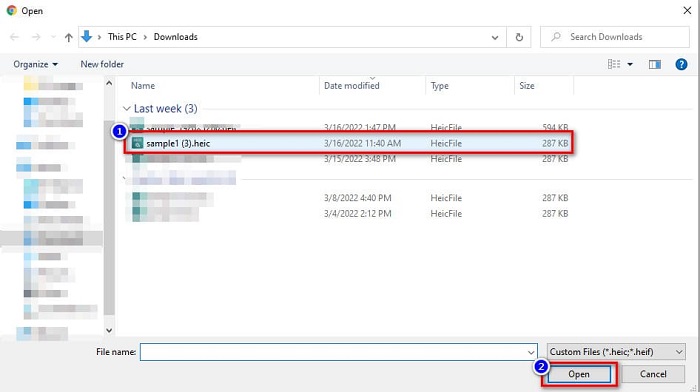
Trinn 3. Når du er ferdig med å laste opp HEIC-bildet ditt, kan du nå se bildet. Klikk deretter på Lagre for å lagre HEIC-bildet ditt i et JPG-bildeformat.
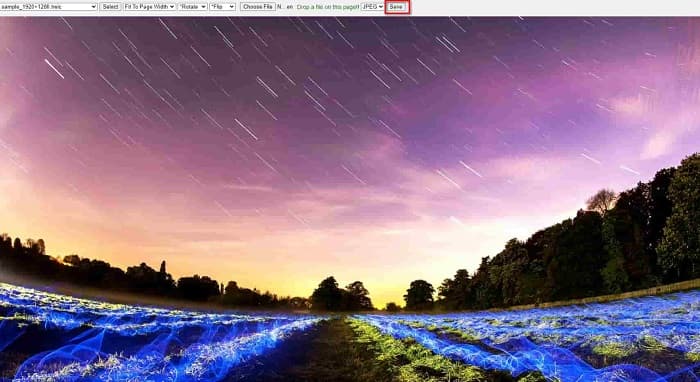
2. CompressJPG.net
CompressJPG.net er en online HEIC viewer som har et intuitivt programvaregrensesnitt. Den er tilgjengelig på mobil, Windows eller nettbrett. Videre har den ingen filstørrelsesbegrensning når du ser på HEIC-bildet ditt. Men fordi det er en nettbasert applikasjon, kan du oppleve å ha en treg lastingsprosess når internettforbindelsen din er treg. Likevel bruker mange dette nettbaserte verktøyet for å se HEIC-bildene sine.
Trinn 1. Søk CompressJPG.net i nettleseren din, og klikk deretter på nettstedet til verktøyet som vises på søkeresultatsiden. På hovedprogramvaregrensesnittet klikker du på Velg filer knapp.

Steg 2. Deretter vises datafilene dine, og finn deretter HEIC-bildet ditt og velg det. Etter å ha valgt HEIC-bildet ditt, klikk på Åpen knappen for å laste opp HEIC-bildet ditt.
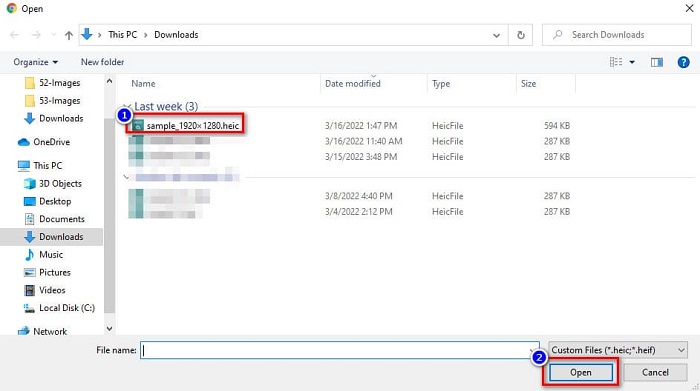
Trinn 3. Endelig kan du nå se HEIC-bildet ditt på din Windows-PC.

Lett er det ikke? Ved å følge og bruke nettverktøyene nevnt ovenfor, kan du enkelt se HEIC-bildet ditt på din Windows-PC.
Del 2. Reparer HEIC-bilde som er skadet
Hvis HEIC-bildet ditt ikke kan åpnes på Apple-enheten, er det noe galt. Det vanligste problemet som mange mennesker møter er tap av data. Når dette skjer, betyr det at bildefilen din er skadet. Så det du må gjøre er å bruke et verktøy som kan gjenopprette tapte data. I denne delen lærer du hvordan du gjenoppretter dataene til HEIC-bildet ditt.
Bruk EaseUS Data Recovery Wizard
EaseUS datagjenoppretting Wizard er et programvareverktøy som lar deg gjenopprette opptil 2 GB av tapte data. Dette verktøyet er brukervennlig fordi det kun har et enkelt brukergrensesnitt. Videre kan dette verktøyet skanne enhetens lagring og se etter en liste over tapte filer. Selv om du kan bruke den gratis, kan prøveversjonen bare finne de skadede filene, men kan ikke gjenopprette dem. Så du må fortsatt kjøpe pro-versjonen av applikasjonen. Ikke desto mindre er det et av de mest brukte datagjenopprettingsverktøyene du finner på internett.
Fordeler
- Den kan gjenopprette opptil 2 GB av tapte data.
- Den har et intuitivt brukergrensesnitt.
- Tilgjengelig på nesten alle medieplattformer, inkludert Windows og Mac.
Ulemper
- Du må kjøpe pro-versjonen for å gjenopprette tapte data.
Bruk Recuva
Et annet datagjenopprettingsverktøy du må bruke er Recuva. Denne applikasjonen har et brukervennlig programvaregrensesnitt, noe som gjør det til et nybegynnervennlig verktøy. Det som er imponerende med dette verktøyet er at det kan gjenopprette permanent slettede filer, som operativsystemet har merket som ledig plass. Dessuten kan den gjenopprette data på USB-flash-stasjoner, harddisker, minnekort og andre. Den har også 32-biters og 64-biters versjoner.
Fordeler
- Den har en enkel GUI.
- Den lar deg gjenopprette data på USB-flash-stasjoner, harddisker, minnekort og andre lagringsenheter.
- Den kan dypskanne filene dine som er vanskelige å finne.
Ulemper
- Kjøp premium-appen før du får tilgang til dens unike funksjoner.
Del 3. Vanlige spørsmål om hvordan du fikser HEIC-bilder
Hva kan åpne HEIC-bilde uten å bruke et tredjepartsverktøy?
Siden Apple utvikler HEIC-bilder, kan du se HEIC-bildene på en hvilken som helst Apple-enhet.
Kan jeg gjenopprette dataene til HEIC-bildet mitt på Mac?
Ja det kan du. Du kan også bruke verktøyene nevnt ovenfor for å gjenopprette tapte data på bildet ditt eller hvis HEIC-bildet ditt er skadet.
Kan jeg konvertere andre bildeformater til et HEIC-bilde?
Ja. Noen verktøy lar deg konvertere andre bildeformater som JGP og PNG til HEIC. Så det er mulig å konvertere JPG- og PNG-bilder til HEIC-bilder.
Konklusjon
Alt i alt er det ikke så komplisert å fikse HEIC-bilder når du bruker verktøyene som er vist ovenfor. Ved å bruke disse verktøyene kan du gjenopprette tapte data på bildet ditt og fikse skaden. Men hvis HEIC-bildet ditt er helt ok og du vil se det på Windows-enheten din, er den beste måten for deg å konvertere HEIC-bildet til et JPG-filformat ved å bruke Aiseesoft HEIC-konverter.



 Video Converter Ultimate
Video Converter Ultimate Skjermopptaker
Skjermopptaker



